Làm thế nào để kết nối máy in Canon với máy tính xách tay?

Máy in là thiết bị bạn cần để làm việc trong bất kỳ văn phòng nào. Ở nhà, thiết bị như vậy cũng hữu ích. Tuy nhiên, để in bất kỳ tài liệu nào mà không gặp sự cố, bạn nên thiết lập đúng kỹ thuật. Hãy cùng tìm hiểu cách kết nối máy in Canon với máy tính xách tay.

Các phương thức kết nối
Qua USB
Đầu tiên, kết nối thiết bị với nguồn điện. Bạn cũng cần tạo kết nối với máy tính xách tay. Bộ sản phẩm thường bao gồm 2 dây cáp để thực hiện điều này. Sau khi sử dụng cổng USB, bạn có thể bật thiết bị bằng cách nhấn nút trên bảng điều khiển bên ngoài. Thông thường Windows sẽ nhận ra ngay sự xuất hiện của phần cứng mới. Phần mềm cần thiết được cài đặt tự động.
Nếu điều này không xảy ra, bạn nên thực hiện theo cách thủ công.

Đối với Windows 10:
- trong menu "Bắt đầu", tìm mục "Cài đặt";
- nhấp vào "Thiết bị";
- chọn "Máy in và máy quét";
- nhấp vào "Thêm máy in hoặc máy quét";
- sau khi hoàn thành tìm kiếm, hãy chọn tùy chọn thích hợp từ danh sách.
Nếu máy tính xách tay không tìm thấy thiết bị, hãy nhấp vào Cập nhật. Một tùy chọn khác là nhấp vào nút cho biết thiết bị không có trong danh sách được đề xuất. Sau đó làm theo hướng dẫn xuất hiện trên màn hình.

Đối với Windows 7 và 8:
- trong menu "Bắt đầu", tìm "Thiết bị và Máy in";
- chọn "Thêm máy in";
- nhấp vào "Thêm máy in cục bộ";
- trong cửa sổ xuất hiện nhắc bạn chọn một cổng, hãy nhấp vào "Sử dụng hiện có và được đề xuất".
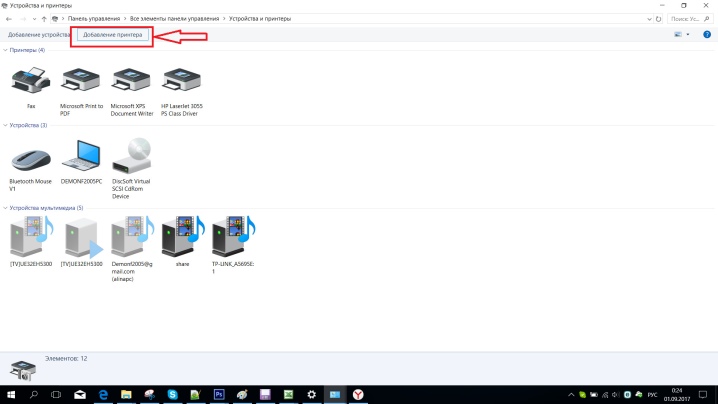
Qua Wi-Fi
Hầu hết các máy in hiện đại đều cho phép kết nối không dây với máy tính xách tay. Tất cả những gì bạn cần là mạng Wi-Fi và truy cập internet. Điều chính là đảm bảo xem thiết bị có chức năng như vậy hay không (điều này sẽ được biểu thị bằng sự hiện diện của một nút có biểu tượng tương ứng). Trên nhiều kiểu máy, khi được kết nối đúng cách, nó sẽ sáng lên màu xanh lam. Thuật toán của các hành động để thêm thiết bị in vào hệ thống có thể khác nhau tùy thuộc vào loại hệ điều hành.

Đối với Windows 10:
- trong menu "Bắt đầu", mở "Tùy chọn";
- trong phần "Thiết bị" tìm "Máy in và máy quét";
- nhấp vào "Thêm";
- nếu máy tính xách tay không nhìn thấy máy in, hãy chọn "Máy in được yêu cầu không có trong danh sách" và chuyển đến chế độ cấu hình thủ công.
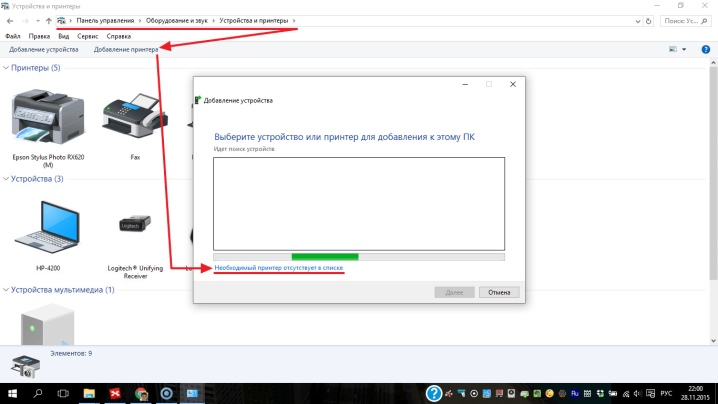
Đối với Windows 7 và 8:
- Trong menu "Bắt đầu", mở "Thiết bị và Máy in";
- chọn "Thêm máy in";
- nhấp vào "Thêm mạng, máy in không dây hoặc Bluetooth";
- chọn một mô hình cụ thể của thiết bị trong danh sách;
- Bấm tiếp";
- xác nhận cài đặt trình điều khiển;
- làm theo hướng dẫn của trình hướng dẫn cài đặt cho đến khi kết thúc quá trình.

Cài đặt trình điều khiển
Có đĩa
Để thiết bị hoạt động chính xác, một số trình điều khiển nhất định phải được cài đặt. Theo quy định, một đĩa có chúng được gắn vào thiết bị khi mua. Trong trường hợp này bạn chỉ cần đưa nó vào ổ đĩa mềm của máy tính xách tay. Nó sẽ tự động bắt đầu.
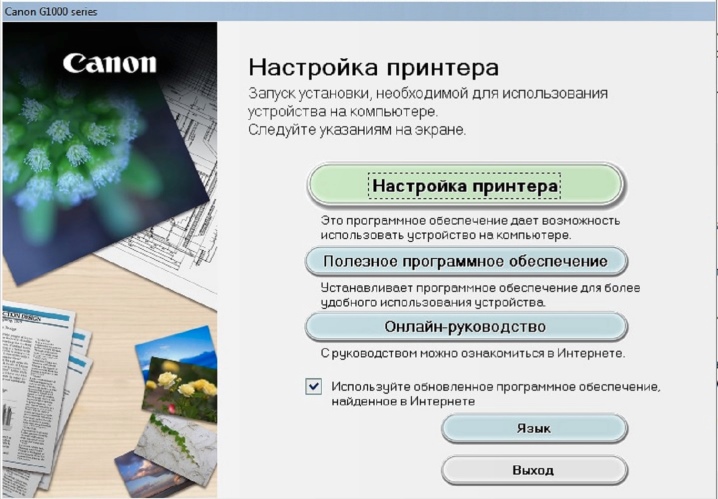
Nếu điều này không xảy ra, bạn có thể chuyển sang kiểm soát thủ công quy trình. Để thực hiện việc này, hãy chuyển đến phần "Máy tính của tôi". Ở đó bạn cần nhấp đúp vào tên của đĩa.
Cài đặt được thực hiện bằng cách sử dụng tệp Cài đặt. exe, Thiết lập. exe, Autorun. exe.

Giao diện có thể là bất cứ thứ gì, nhưng nguyên tắc là giống nhau trong mọi trường hợp. Bạn chỉ cần làm theo hướng dẫn của hệ thống là cài đặt thành công. Người dùng được yêu cầu đồng ý với các điều khoản sử dụng của trình điều khiển, để chọn phương thức kết nối thiết bị. Bạn cũng cần chỉ định đường dẫn đến thư mục nơi các tệp sẽ được cài đặt.

Không có đĩa
Nếu vì lý do nào đó mà không có đĩa trình điều khiển, bạn có thể làm theo cách khác.Bạn cần phải truy cập Internet và tìm trình điều khiển phù hợp với một kiểu máy cụ thể. Chúng thường được đăng trên trang web của nhà sản xuất. Sau đó, các tệp sẽ được tải xuống và cài đặt theo hướng dẫn đính kèm. Nhân tiện, phương pháp này có thể được sử dụng ngay cả khi máy tính xách tay không có ổ đĩa mềm. (những mô hình như vậy không phải là hiếm ngày nay).

Một tùy chọn khác để tìm và cài đặt trình điều khiển là sử dụng Cập nhật Hệ thống. Trong trường hợp này, bạn cần:
- trong "Bảng điều khiển" tìm "Trình quản lý thiết bị";
- mở phần "Máy in";
- tìm tên của một mô hình cụ thể trong danh sách;
- nhấp chuột phải vào tên thiết bị được tìm thấy và chọn "Cập nhật trình điều khiển";
- nhấn "Tìm kiếm tự động";
- làm theo bất kỳ hướng dẫn nào xuất hiện trên màn hình.

Tùy biến
Để in bất kỳ tài liệu nào, bạn cần thiết lập kỹ thuật. Quá trình này khá đơn giản - người dùng phải:
- trong "Bảng điều khiển" tìm phần "Thiết bị và Máy in";
- tìm mô hình của bạn trong danh sách xuất hiện và nhấp chuột phải vào tên của nó;
- chọn mục "Cài đặt in";
- thiết lập các thông số cần thiết (kích thước của trang tính, hướng của chúng, số lượng bản sao, v.v.);
- nhấp vào "Áp dụng".

Các vấn đề có thể xảy ra
Nếu bạn định in một cái gì đó, nhưng máy tính xách tay không nhìn thấy máy in, đừng hoảng sợ. Bạn nên bình tĩnh tìm hiểu nguyên nhân của vấn đề. Tên của phương tiện có thể không chính xác. Nếu trước đó một thiết bị in khác đã được kết nối với máy tính xách tay, dữ liệu liên quan đến thiết bị đó có thể vẫn còn trong cài đặt. Để in tài liệu qua một thiết bị mới, bạn chỉ cần chỉ định tên của nó trong hệ điều hành và thực hiện các cài đặt thích hợp.

Nếu máy in từ chối hoạt động, hãy kiểm tra xem có giấy trong đó không, có đủ mực và mực không. Tuy nhiên, bản thân thiết bị sẽ thông báo cho bạn trong trường hợp thiếu một số thành phần. Ví dụ, đó có thể là thông báo trên màn hình hoặc đèn nhấp nháy.
Trong video tiếp theo, bạn có thể tìm hiểu thêm về máy in Canon PIXMA MG2440 và tìm hiểu về tất cả sự phức tạp của việc kết nối máy in với máy tính xách tay.













Nhận xét đã được gửi thành công.